谷歌浏览器更改网站默认字体的方法
2023-12-07 16:53:31作者:极光下载站
谷歌浏览器是很多小伙伴都在使用的一款便捷浏览器,在这款浏览器中,我们可以在浏览器中安装各种插件来扩展浏览器的功能,还可以对浏览器进行各种个性化设置。有的小伙伴在使用谷歌浏览器的过程中想要将网站的默认字体更改为自己喜欢的字体,但又不知道该怎么进行设置。其实很简单,我们只需要进入谷歌浏览器的外观设置页面,接着在该页面中点击打开自定义字体选项,最后在该页面中打开标准字体选项就可以进行字体选择了。有的小伙伴可能不清楚具体的操作方法,接下来小编就来和大家分享一下谷歌浏览器更改网站默认字体的方法。
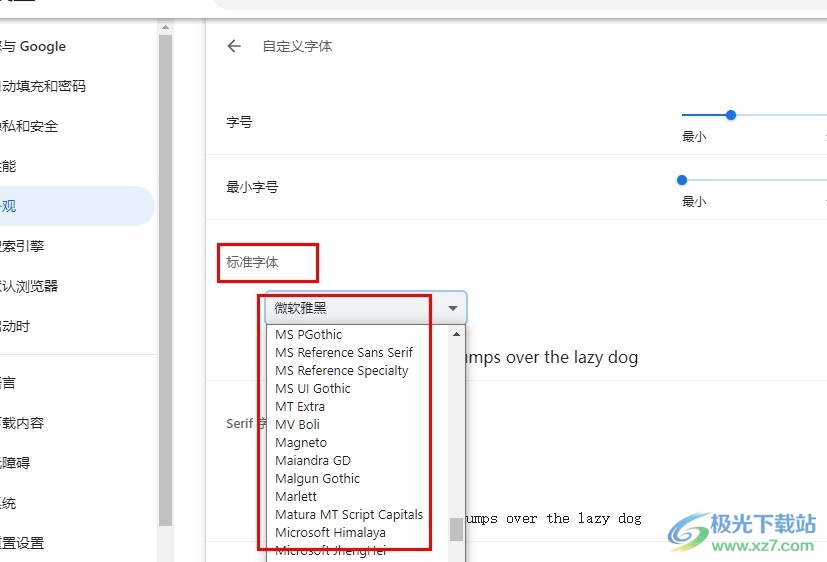
方法步骤
1、第一步,我们在谷歌浏览器的页面右上角点击打开三个竖点图标
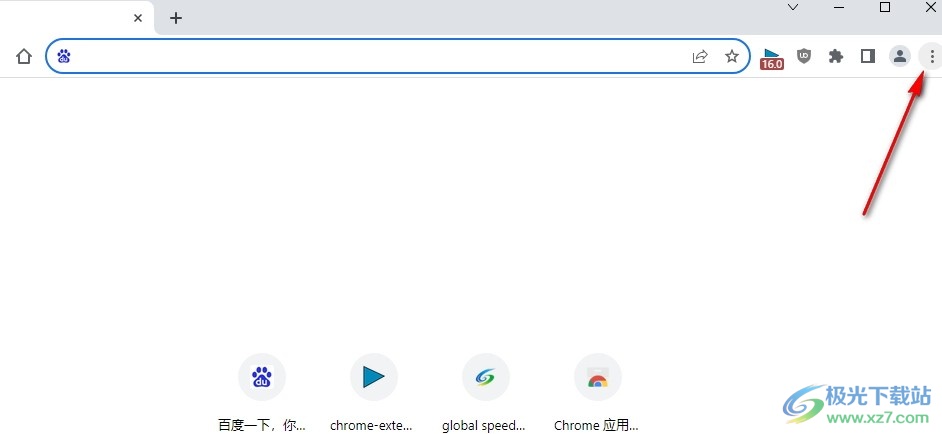
2、第二步,打开三个竖点图标之后,我们在下拉列表中找到设置选项,点击打开该选项
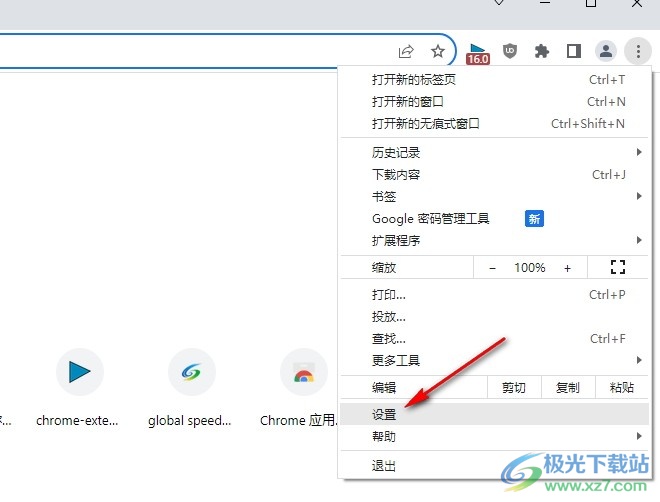
3、第三步,进入谷歌浏览器的设置页面之后,我们在左侧列表中打开“外观”选项
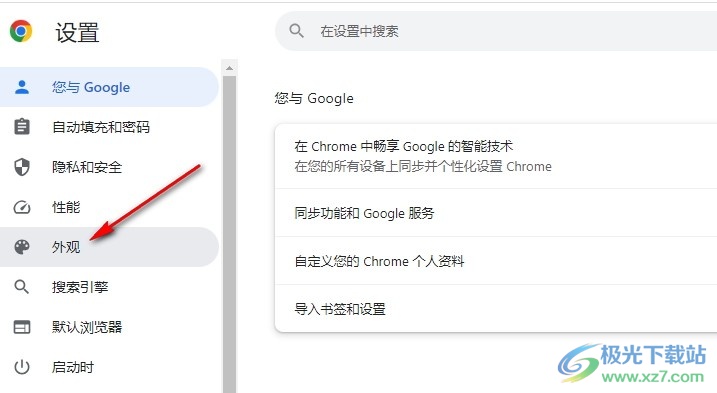
4、第四步,打开外观选项之后,我们在右侧页面中再点击打开“自定义字体”选项
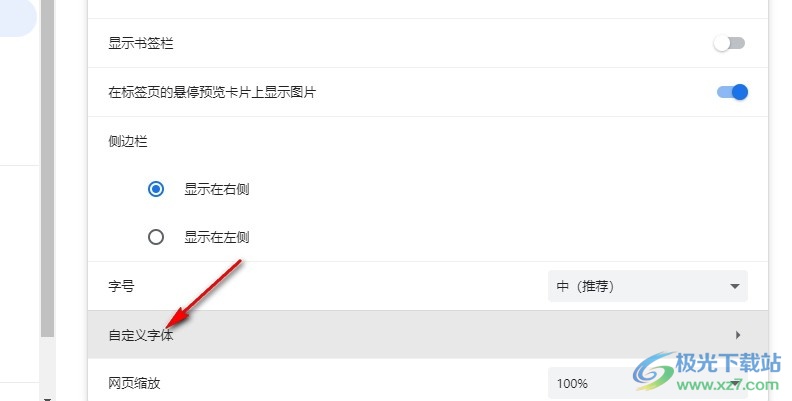
5、第五步,进入自定义字体页面之后,我们在该页面中打开标准字体选项,然后在下拉列表中点击选择一个自己喜欢的字体即可

以上就是小编整理总结出的关于谷歌浏览器更改网站默认字体的方法,我们进入谷歌浏览器的外观设置页面,接着在该页面中点击打开自定义字体选项,最后在该页面中打开标准字体选项并选择一个自己喜欢的字体即可,感兴趣的小伙伴快去试试吧。
